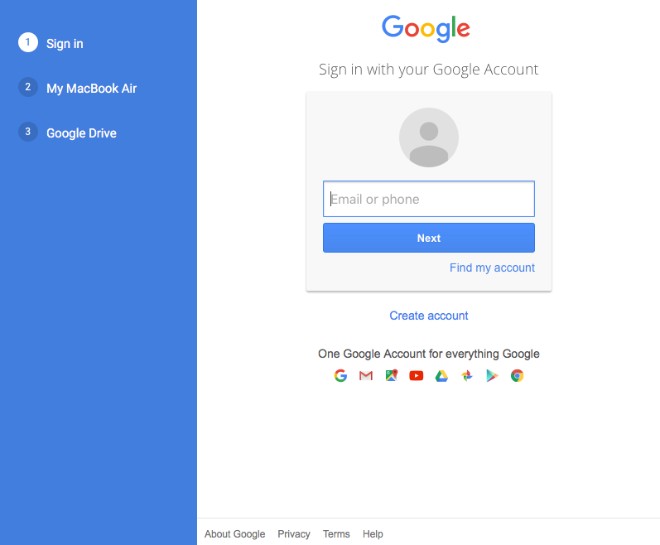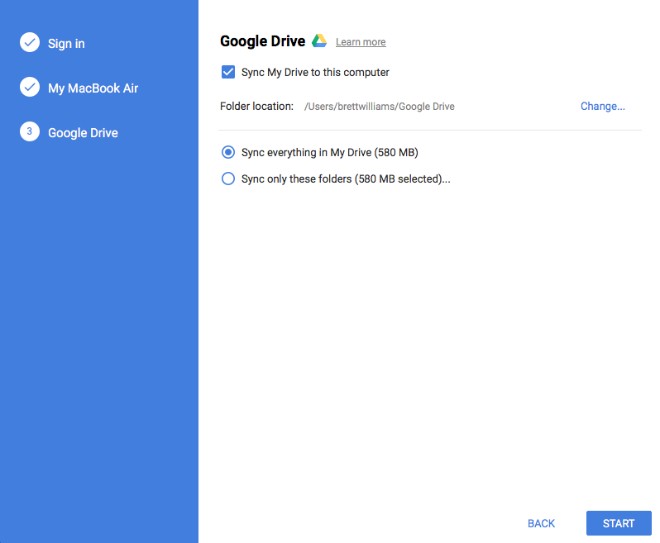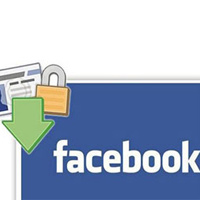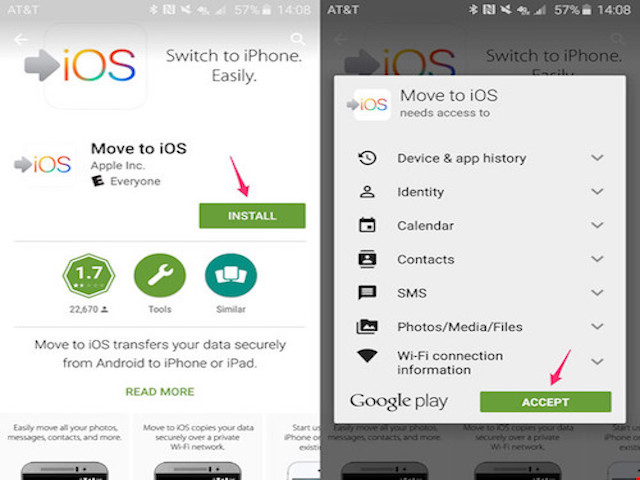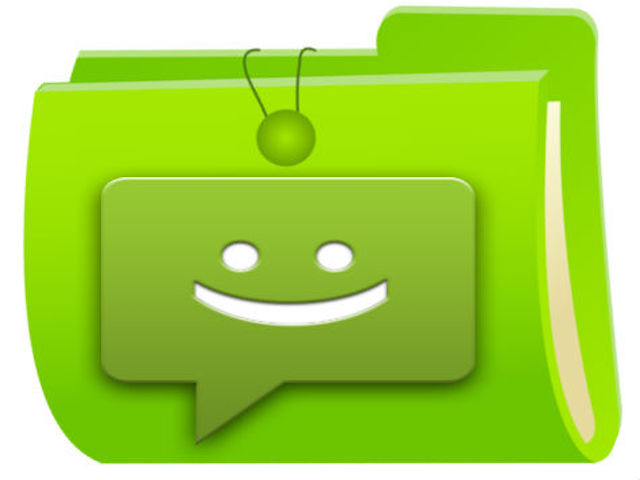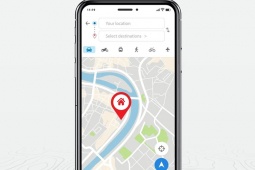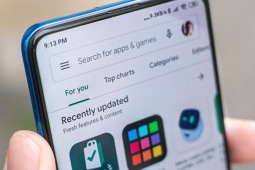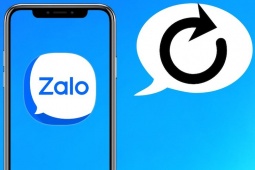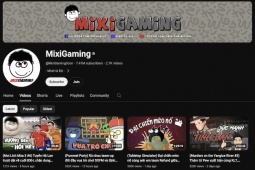Khám phá công cụ sao lưu và đồng bộ dữ liệu mới của Google
Công cụ Backup and Sync vừa chính thức được Google cung cấp cho người dùng, hứa hẹn mang đến trải nghiệm sao lưu dữ liệu lên đám mây dễ dàng.
Backup and Sync hỗ trợ máy tính để bàn, cho phép tự động lưu trữ ảnh, video và tài liệu với chất lượng gốc. Với ứng dụng này, bạn không phải tương tác nhiều do mọi thứ đều đã được Google thực hiện.
Ứng dụng có sẵn trên máy Mac lẫn Windows. Bài viết sẽ hướng dẫn cách sử dụng ứng dụng trên MacBook Air, nhưng cách làm diễn ra tương tự trên máy tính Windows.
Để bắt đầu, bạn hãy tải công cụ Backup and Sync về từ trang web https://www.google.com/drive/download/ hoặc từ trang Google Photos tại https://photos.google.com/apps.
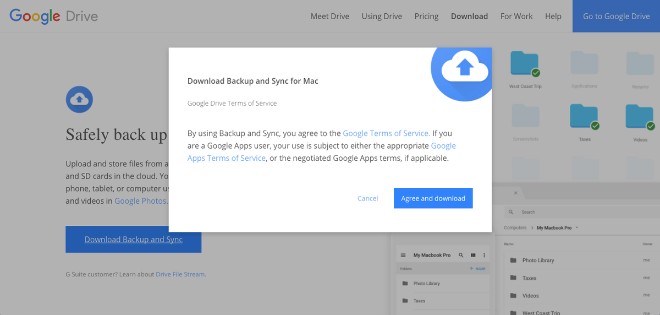
Sau khi tải về bạn hãy đăng nhập vào tài khoản Google mà mình muốn sử dụng để lưu trữ tập tin và hình ảnh.
Chọn các thư mục muốn sao lưu. Khi thiết lập lưu ảnh, bạn có thể chọn phương thức lưu trữ không giới hạn lên Google Photos, vì vậy hãy thoải mái chuyển toàn bộ tập tin vào Drive, còn ảnh lên Google Photos.
Tiếp theo, chọn Sync My Drive to this computer. Trước khi bắt đầu quá trình này, hãy đảm bảo bạn đã khai báo đúng các thư mục muốn đồng bộ. Nếu có lượng dữ liệu lớn, bạn có thể xem xét lựa chọn sao cho phù hợp nhất.
Bạn sẽ thấy biểu tượng đồng bộ trên Drive, nó sẽ tự động sao lưu các tập tin giúp bạn. Trong giao diện này, nhấp vào tab PC, bạn có thể truy cập mọi thứ có trên Drive.
Bạn có thể muốn lưu dữ liệu cá nhân trên Facebook về máy tính trước khi xóa tài khoản, hoặc đơn giản để phòng xa. Dưới...